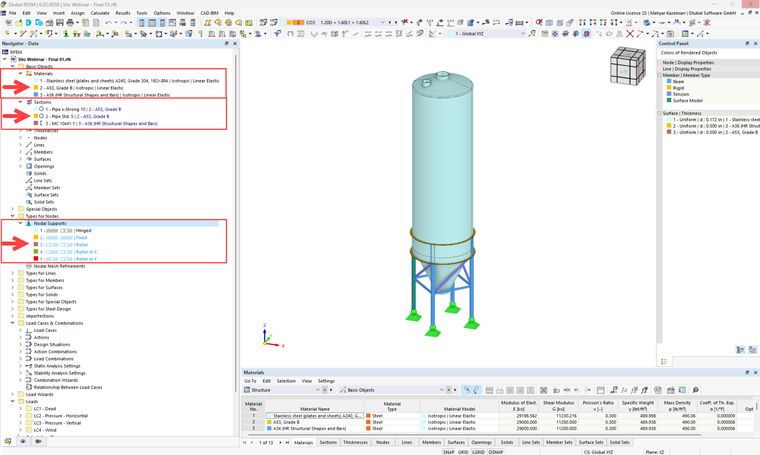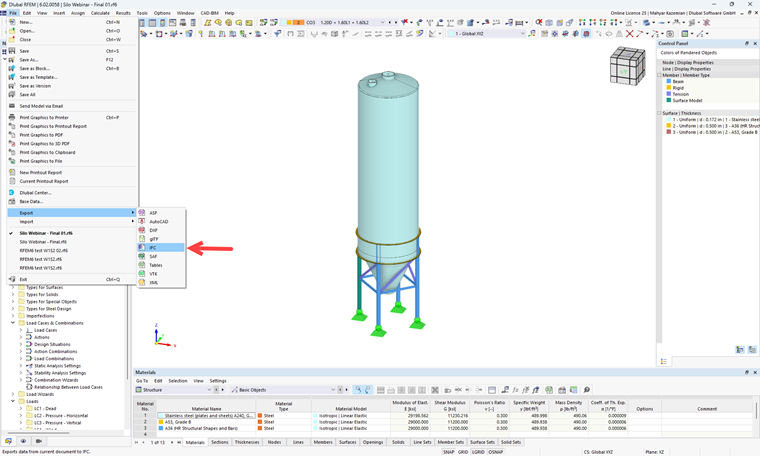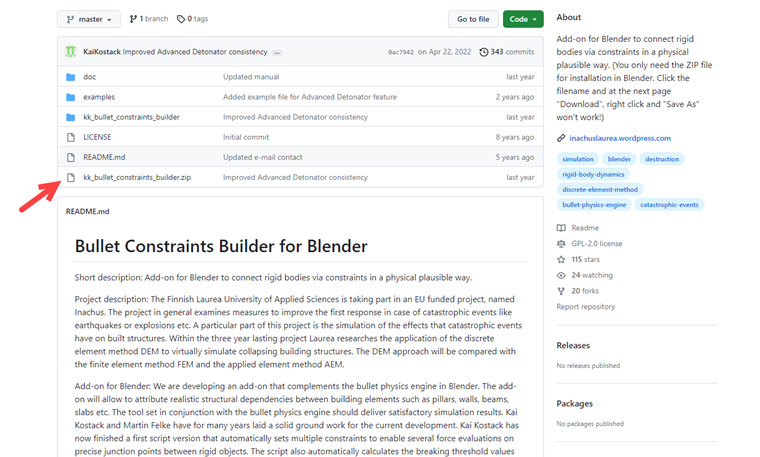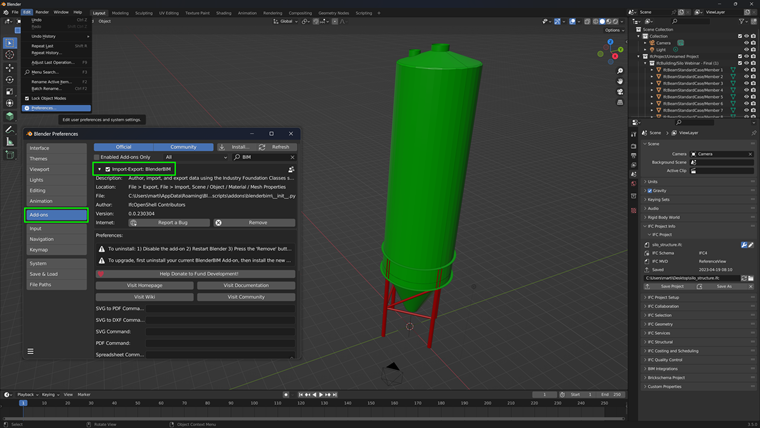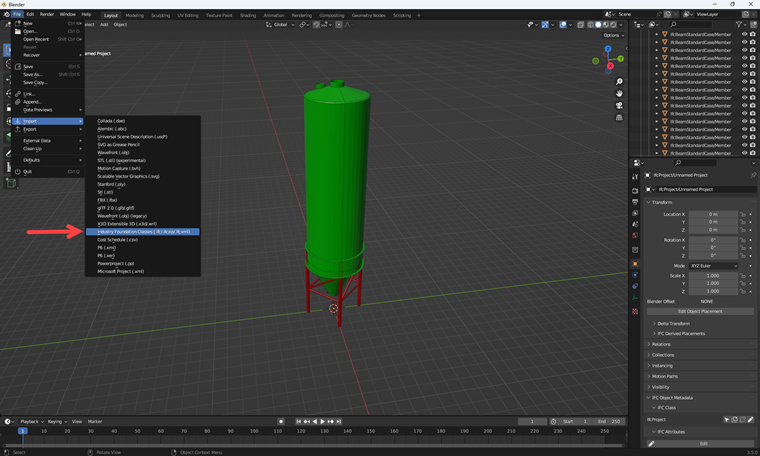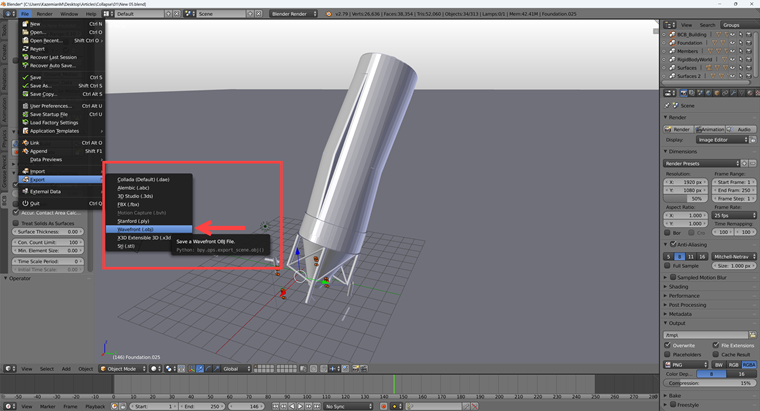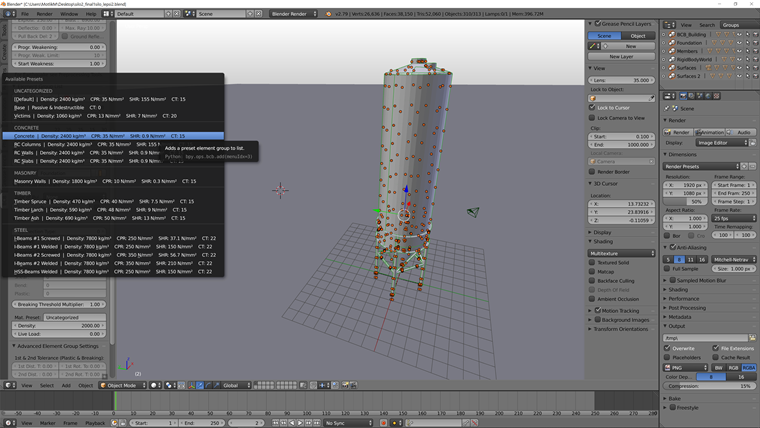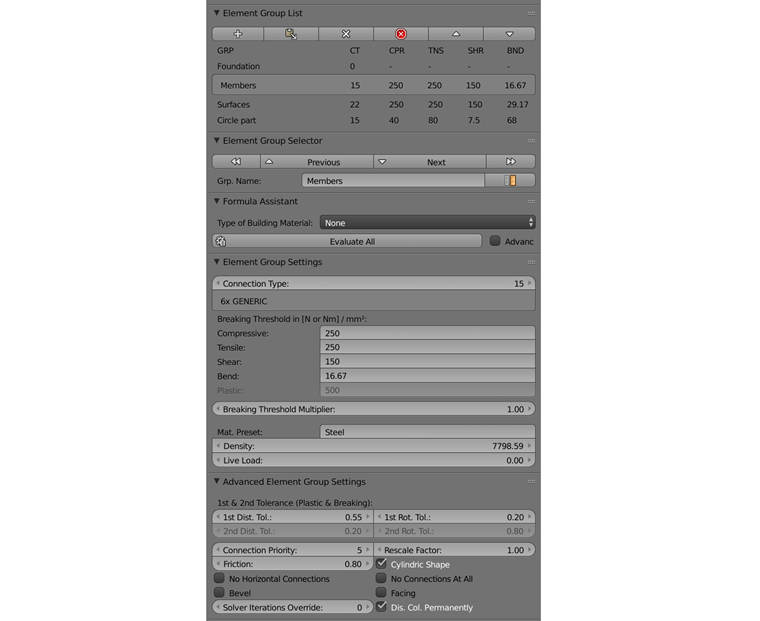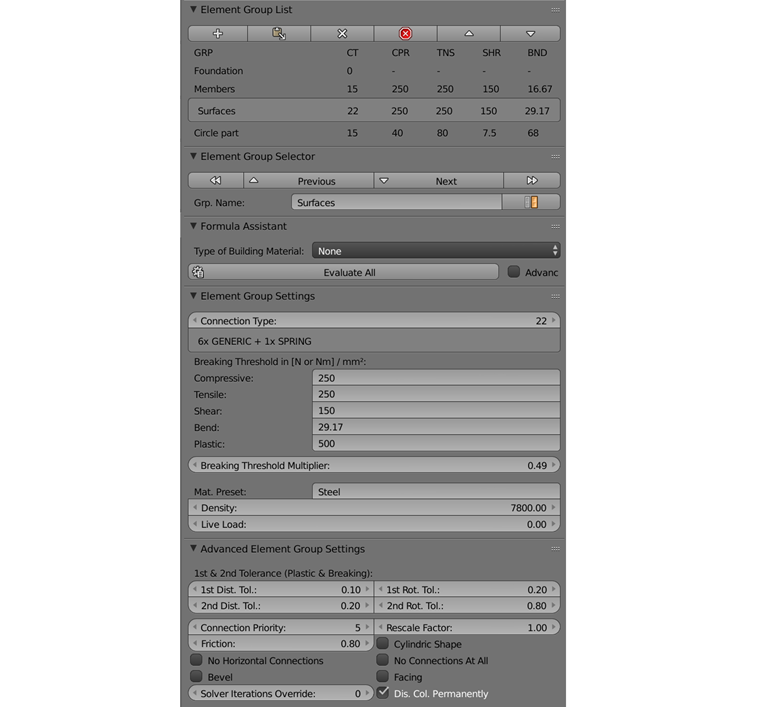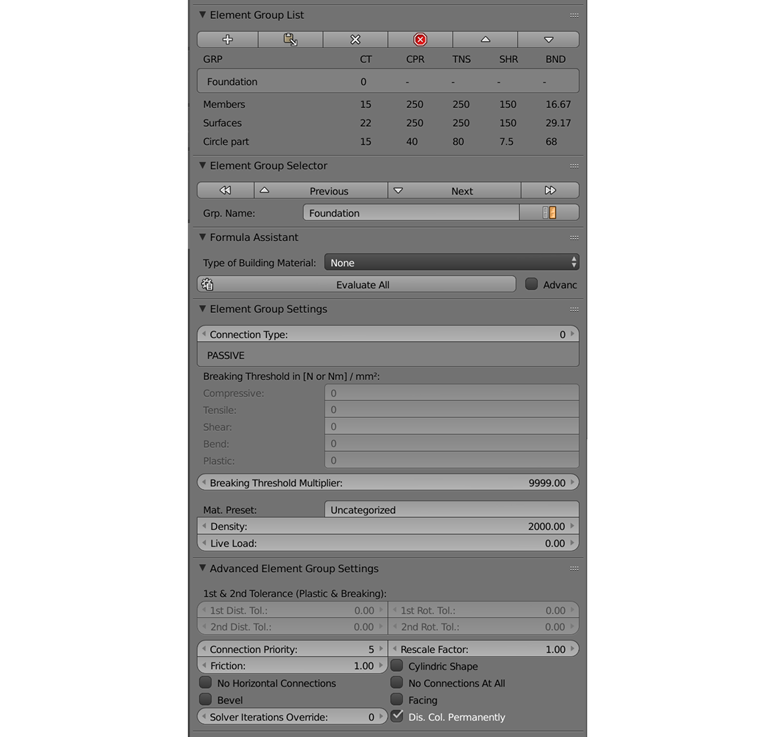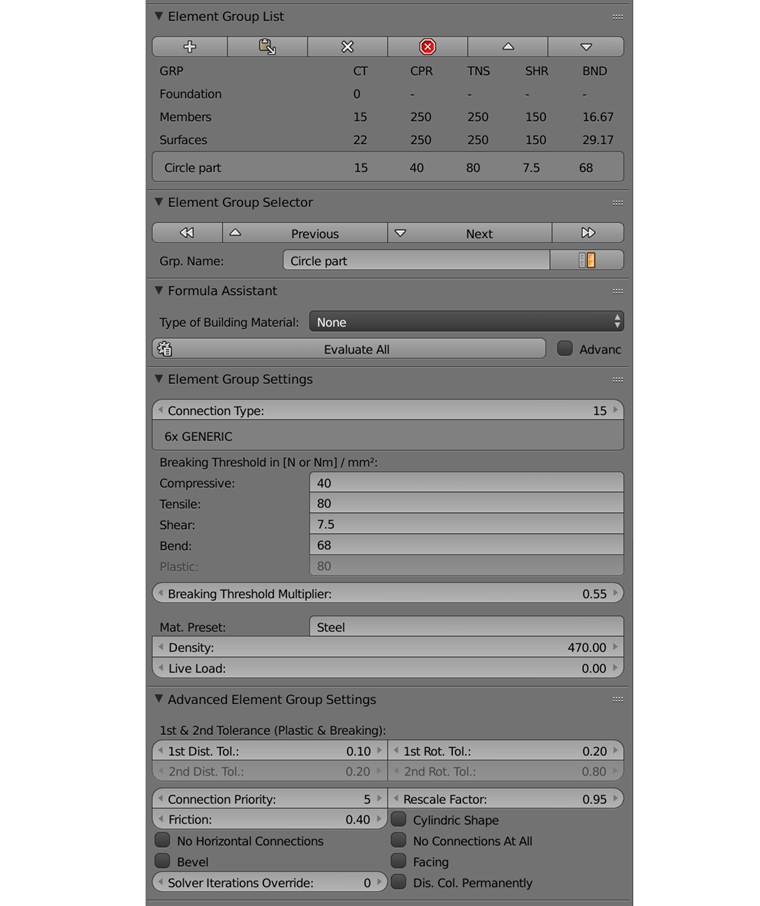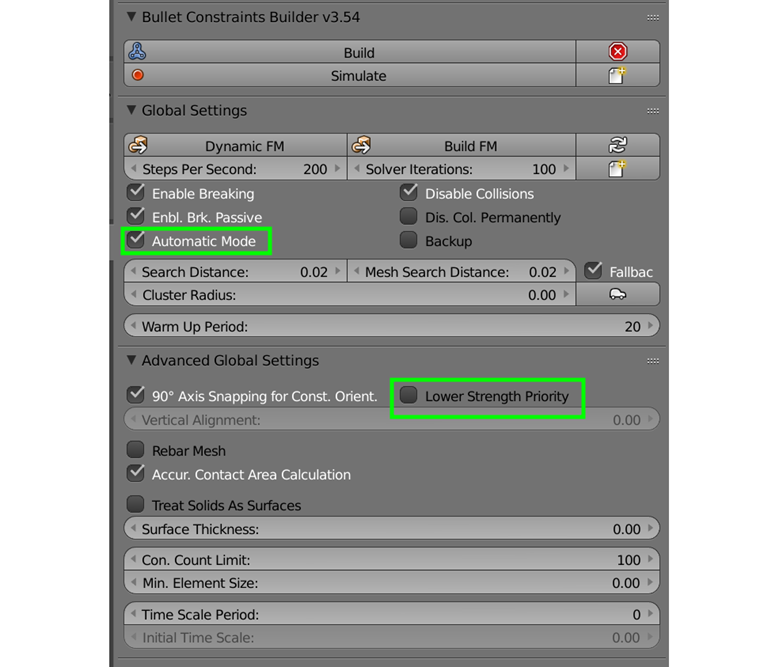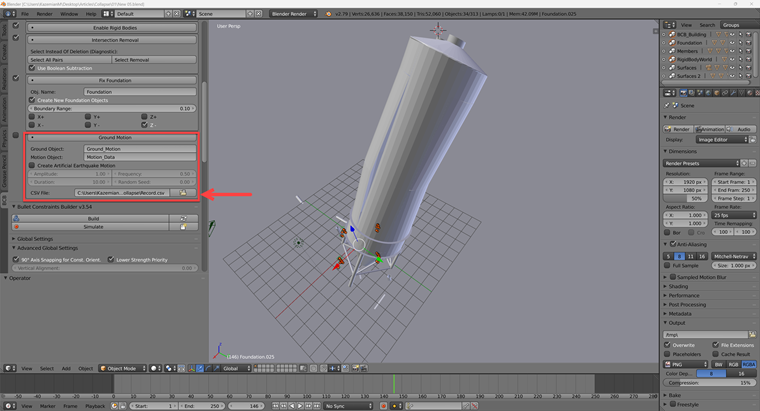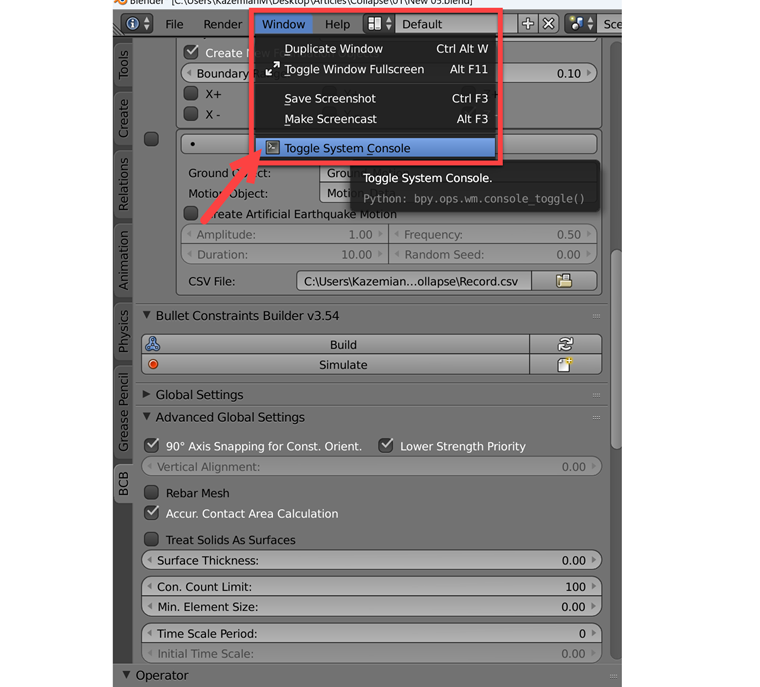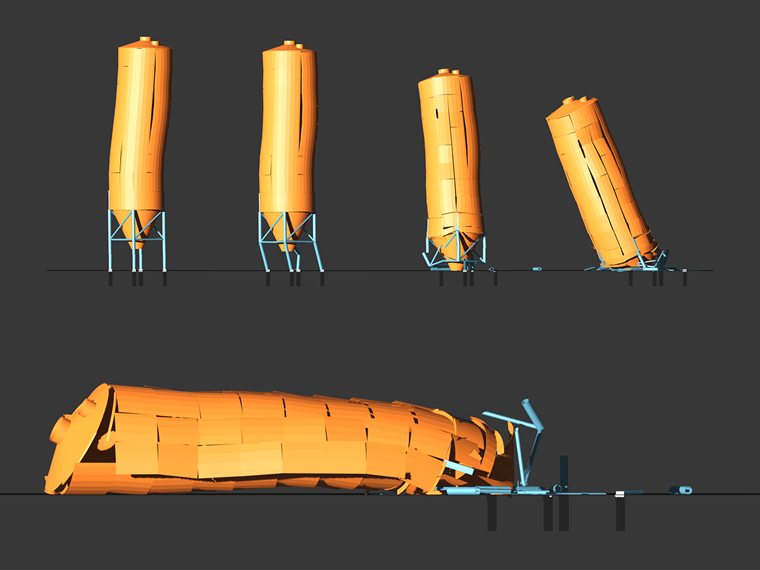Introdução
Situações de emergência podem criar condições de trabalho desafiantes para os trabalhadores de Busca e Resgate Urbano (USaR). O objetivo importante é alcançar uma redução significativa de tempo em relação à fase USaR, fornecendo soluções de conscientização situacional em ampla área para melhorar a detecção e localização de vítimas encarceradas, auxiliado por ferramentas de simulação para prever falhas estruturais, bem como um mecanismo de apoio à decisão global que incorpora os procedimentos operacionais e recursos dos atores relevantes.
Ao utilizar a abordagem de Carregamento Extremo para Estruturas (ELS), os engenheiros estruturais são capazes de simular, analisar e visualizar corretamente o colapso progressivo causado por situações de carregamento extremo, como cargas sísmicas, ventos fortes, cargas de explosão, cargas dinâmicas e cargas de impacto. Os engenheiros também podem estimar a vulnerabilidade de uma estrutura ao colapso progressivo simulando a falha de vários componentes e determinando se o colapso resultante será parcial ou total. O reforço do modelo, seções de aço e detalhes de pré-esforço, que são tipicamente presumidos ou ignorados, podem ser facilmente adicionados ao modelo ELS, melhorando significativamente o modelo e os seus resultados. Os efeitos da corrosão ao longo do tempo podem ser implementados utilizando considerações automáticas de fissuração, articulações plásticas e mecanismos de rotura.
As cargas que podem ser aplicadas são essencialmente ilimitadas e podem ser sequenciadas numa abordagem de perigos múltiplos com carregamentos complementares para simular eventos repetidos ou uma cadeia de eventos como terremotos, incêndios, explosões, impacto, tsunami, vento forte e colapso gradual. O ELS pode fornecer uma simulação e análise precisas de planos de demolição propostos utilizando explosivos, uma bola de demolição, força de derrube, ou desconstrução manual.
Um novo método de análise chamado Método dos Elementos Aplicados (AEM) combina elementos do Método dos Elementos Discretos com o Método dos Elementos Finitos (DEM). Simplificando, o AEM é capaz de modelar desde a separação de elementos até ao colapso e a previsão de detritos automaticamente. Em contraste, o MEF pode ser preciso até à separação dos elementos, e o DEM pode ser utilizando enquanto os elementos são separados. Por mais de duas décadas de contínua pesquisa e desenvolvimento, o AEM demonstrou ser a única metodologia que pode seguir o comportamento de colapso estrutural ao longo de todas as fases de carregamento, incluindo elástico, iniciação e propagação de fissuras em materiais fracos em tração, cedência da armadura, separação de elementos, colisão de elementos (contato) e colisão com o solo e estruturas próximas [1].
O objetivo de utilizar o RFEM 6 e o Blender com o complemento Bullet Constraints Builder é obter uma representação gráfica do colapso de um modelo com base em dados reais das propriedades físicas. O RFEM 6 serve como fonte de geometria e dados para a simulação. Este é outro exemplo de porque é importante manter os nossos programas como BIM Open, a fim de alcançar a colaboração em domínios de software.
Implementação
Passo 1: Modelagem RFEM
Aqui, é considerado um modelo disponível do RFEM 6 (um
Estrutura de silo de aço 3D
) como caso de estudo para a simulação do colapso. Na seção atual, é necessário definir a geometria estrutural, propriedades do material e condições de contorno (apoios estruturais), que são apresentadas na Imagem 1.
Para a próxima etapa, o formato IFC necessita de ser exportado do RFEM e importado para o Blender (Imagem 2).
Passo 2: Modelagem BCB Blender
- Descarregue e instale Software Blender versão 3.5 e Software Blender versão 2.79 .
- Descarregue e instale Bullet Constraints Builder para o Blender versão 2.79 (Imagem 3).
- Descarregue e instale o Módulo BlenderBIM para ativar a importação do formato .IFC para o Blender v. 3.5 (Imagem 3). A opção de importar o formato de modelo IFC está disponível apenas após ativar o módulo BIM nas configurações do Blender (Imagem 4).
- Exporte o modelo no formato .OBJ do Blender v. 3.5 e importe para o Blender v. 2.79 (Imagem 6).
- Classificação dos elementos dos modelos em "grupos" e divisão por tipo – vigas, placas, fundações etc. Para esses grupos, pode adicionar propriedades na tabela e na lista de grupos de elementos (Imagem 7). Para definir os parâmetros para grupos individuais, valores predefinidos para tipos básicos de materiais na tabela também podem ser usados, como para o betão armado e estruturas de aço (Imagem 8).
- Para configurar os grupos, é importante que os grupos na tabela sejam designados da mesma forma que os grupos criados no modelo Blender (Imagem 9).
- Aqui estão as informações para as vigas configuradas na Imagem 10.
- As informações superficiais são mostradas na Imagem 11.
- A condição de contorno assumida (apoio) e as informações sobre fundações são apresentadas na Imagem 12.
- Aqui, as informações sobre a parte circular são apresentadas na Imagem 13.
- Também, as informações das configurações gerais são ilustradas na Imagem 14.
- Descarregue Padrão do histórico de tempo de sismos e introduza no BCB Blender 2.79 como apresentado na Imagem 15.
- O valor do Limite de Tamanho Mínimo é definido como 1,50 na seção discreta (Imagem 16).
- Para garantir que as Ferramentas de Pré-processamento estão incluídas no modo automático, certifique-se de que a caixa "Run On Automatic Mode" no cabeçalho das Ferramentas de Pré-processamento está marcada. Isso tornará as Ferramentas de Pré-processamento parte do modo automático (Imagem 17).
- Recomenda-se salvar a configuração do elemento antes de avançar a partir desta etapa, como mostrado na Imagem 8. Toda vez que o arquivo Blend for aberto, agora será possível recarregar as configurações (Imagem 18).
- O progresso da simulação pode ser monitorizado através da janela de console do sistema (Imagem 19), que deve ser mantida aberta o tempo todo. O monitor do sistema também pode ser usado para reunir dados úteis ao solucionar problemas e, em seguida, pressione a tecla "A" no teclado para escolher o modelo completo.
- Depois disso, precisa clicar em Build (Imagem 20), que executará automaticamente as ferramentas de Pré-processamento antes de executar a simulação.
- E finalmente, o modelo colapsado é apresentado na Imagem 21. Para a representação final, pode utilizar novamente a versão mais recente do Blender. No final deste artigo, encontrará uma demonstração de nosso arquivo final com o colapso no Blender 2.79 e o arquivo com as configurações para a representação final de animação no Blender 3.5.
Conclusão
No artigo atual da base de conhecimento, descreve-se o objetivo de utilizar o RFEM 6 e o Blender com o complemento Bullet Constraints Builder para obter uma representação gráfica do colapso de um modelo com base em dados reais de propriedades físicas. O RFEM 6 serve como fonte de geometria e dados para a simulação. Este é outro exemplo de porque é importante manter nossos programas como BIM Open, a fim de alcançar a colaboração em domínios de software.